Maison >Problème commun >Guide complet pour annuler les abonnements aux applications iPhone
Guide complet pour annuler les abonnements aux applications iPhone
- WBOYWBOYWBOYWBOYWBOYWBOYWBOYWBOYWBOYWBOYWBOYWBOYWBavant
- 2023-04-21 15:46:082517parcourir
Les abonnements aux applications sont devenus un débit financier récurrent auquel presque tout le monde commence à penser à la fin du mois. Alors que la plupart des utilisateurs doivent accéder à une application ou une page dédiée pour se désabonner des applications et des services, les utilisateurs Apple peuvent les gérer directement depuis leurs appareils mobiles ou de bureau. Si vous utilisez un iPhone et souhaitez annuler votre abonnement, vous pouvez le faire.
Abonnements aux applications sur iOS : ce qu'il faut savoir en premier
Étant donné le grand nombre de services d'abonnement proposés par Apple, il peut être difficile de se souvenir de toutes les applications et services pour lesquels vous payez. Ces services vous séduiront généralement avec une offre d'essai gratuit, et si vous oubliez d'annuler avant la fin de l'essai, ils commenceront à déduire les frais de votre mode de paiement enregistré jusqu'à ce que vous arrêtiez de l'utiliser.
Après vous être abonné à un produit ou un service, votre abonnement se renouvelle automatiquement jusqu'à votre annulation. Heureusement, Apple facilite la vérification de l'état de votre abonnement ou la gestion des abonnements à iTunes, Apple TV ou à d'autres services tiers comme Netflix, Hotstar, Spotify, etc. depuis votre iPhone.
Du point de vue d'un développeur, il est également logique de facturer aux clients un prix récurrent pour accéder régulièrement à un produit ou un service, car cela leur fournit une source de revenus fiable et cohérente. Cela donne à son tour aux développeurs la confiance et le budget nécessaires pour faire évoluer leurs opérations, mettre en œuvre de nouvelles fonctionnalités et se concentrer davantage sur l'acquisition de nouveaux clients que sur leur fidélisation et la recherche de nouveaux clients.
Les clients, quant à eux, adorent le modèle économique de l'abonnement car il leur donne accès à une grande quantité de contenu mondial à un prix récurrent modéré, avec la possibilité d'annuler à tout moment.
Avec une telle quantité de contenu, il est naturel que vous préfériez un service à un service obsolète à l’avenir. Quel que soit l’abonnement auquel vous avez souscrit, vous pouvez le résilier en quelques clics seulement. La partie suivante de ce tutoriel explique comment gérer rapidement les abonnements sur votre iPhone.
Pouvez-vous annuler votre abonnement depuis iPhone ?
Oui, tout service d'abonnement ou application qui utilise votre mode de paiement Apple ID par défaut peut être géré depuis votre iPhone. Pour les autres services gérés directement via votre banque ou votre portefeuille de paiement, vous devrez utiliser l'application ou le service correspondant. Si vous souhaitez annuler un abonnement à une application ou à un service à l'aide de votre identifiant Apple, utilisez le didacticiel ci-dessous.
Comment annuler un abonnement depuis iPhone
Vous pouvez annuler un abonnement sur votre iPhone via votre identifiant Apple dans l'application Paramètres ou directement depuis l'App Store qui peut gérer vos achats. Selon vos préférences, utilisez l'une des sections suivantes pour vous aider dans le processus.
Méthode 1 : Utiliser l'App Store
Voici comment annuler les abonnements aux applications depuis l'App Store.
Ouvrez « App Store » et cliquez sur l'icône de profil dans le coin supérieur droit de l'écran.
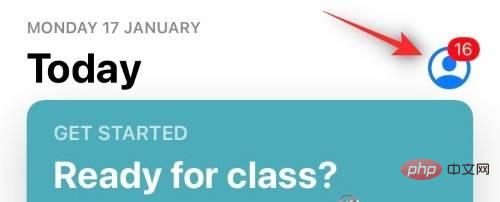
Cliquez sur "S'abonner" maintenant.
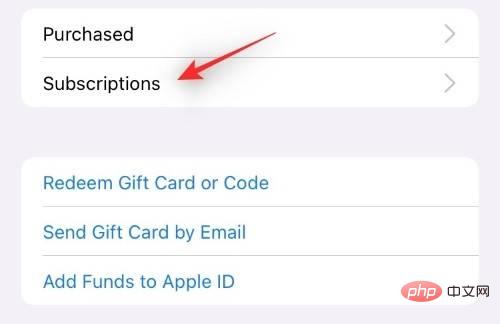
Cliquez et sélectionnez l'abonnement que vous souhaitez annuler.
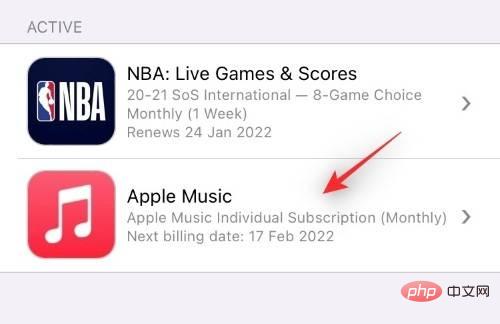
Faites défiler vers le bas et cliquez sur "Se désabonner".
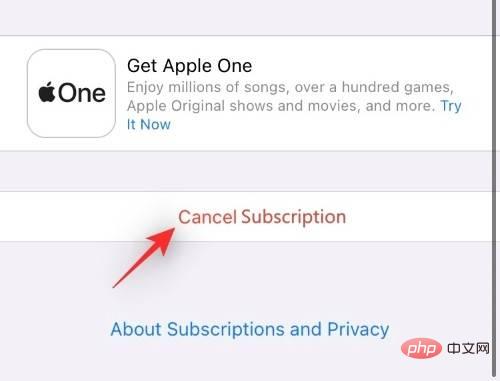
Confirmez votre choix et vous devez vous désinscrire maintenant.
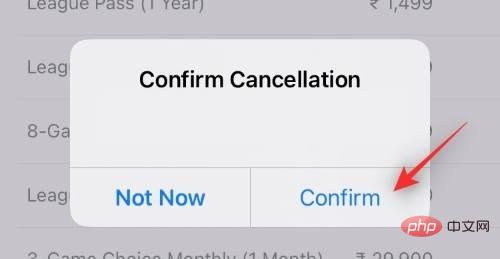
Vous pouvez maintenant répéter les étapes ci-dessus pour annuler tout autre abonnement que vous souhaiteriez résilier.
Méthode 2 : Utilisation de l'application Paramètres
Vous pouvez également annuler votre abonnement directement à partir de votre identifiant Apple dans l'application Paramètres. Suivez le tutoriel ci-dessous pour commencer.
Ouvrez l'application Paramètres et appuyez sur Identifiant Apple en haut.

Cliquez sur "S'abonner" maintenant.

Appuyez sur l'abonnement que vous souhaitez annuler.
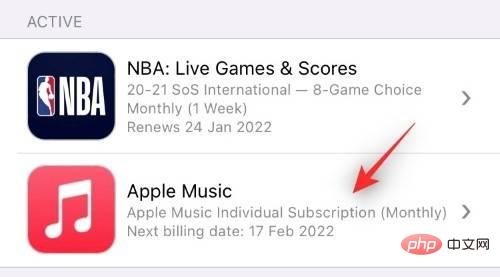
Si nécessaire, faites défiler vers le bas et cliquez sur "Se désabonner".
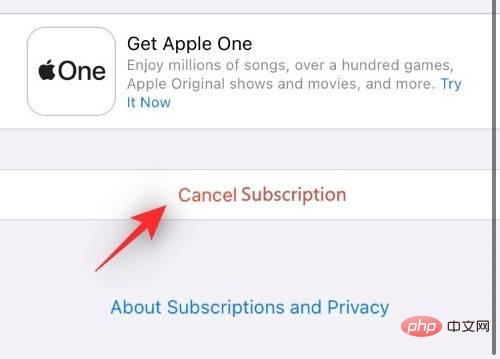
Confirmez votre sélection et vous devez maintenant annuler l'abonnement sélectionné et ses paiements récurrents ultérieurs.
Comment annuler un abonnement d'essai
L'annulation d'un abonnement d'essai est essentiellement similaire à l'annulation de tout autre abonnement en utilisant le mode de paiement de votre identifiant Apple pour les paiements récurrents. Suivez simplement le didacticiel ci-dessus et au lieu de « Annuler l'abonnement », cliquez sur « Annuler l'essai gratuit ».
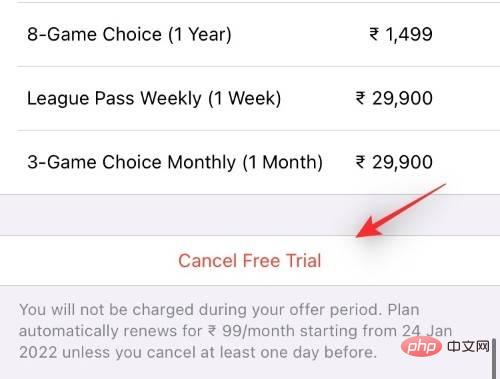
Comme d'habitude, cliquez sur "Confirmer" pour confirmer l'annulation.
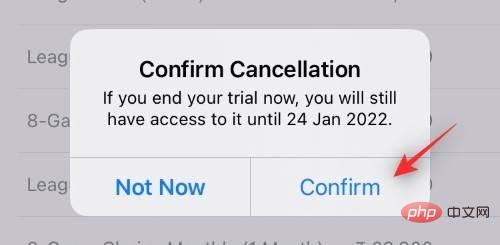
Un essai gratuit annulé se termine généralement immédiatement, quelle que soit la durée d'essai restante. De plus, si vous souhaitez éviter le premier paiement après la fin de la période d'essai, il est recommandé d'annuler votre abonnement au moins 24 heures avant la date de facturation finale.
Peut-on réabonner un abonnement annulé ?
Oui, il est très simple de réabonner un abonnement annulé. Vous devrez choisir un plan de paiement que vous aimeriez utiliser à l'avenir et le payer d'avance pour pouvoir commencer. Veuillez suivre le tutoriel ci-dessous pour vous aider tout au long du processus.
Comment réabonner un abonnement annulé
Ouvrez l'application Paramètres et appuyez sur votre identifiant Apple en haut.

Cliquez sur "S'abonner" maintenant.

Faites défiler jusqu'à la liste des abonnements « Expirés » et cliquez sur l'abonnement que vous souhaitez renouveler.
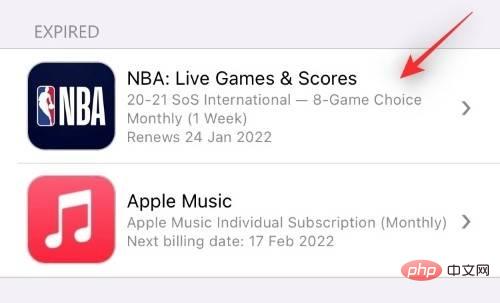
Cliquez et choisissez le plan de paiement qui correspond le mieux à vos besoins.
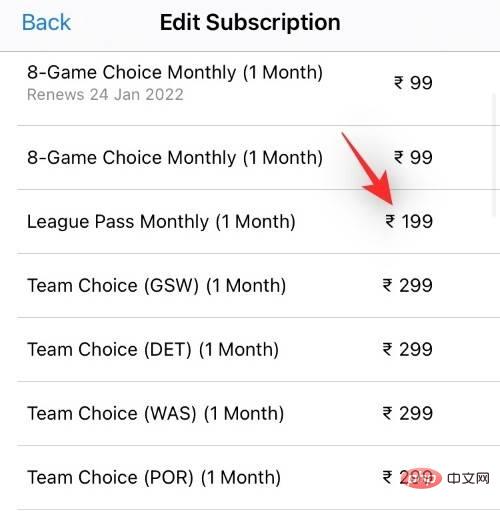
Cliquez sur "S'abonner" maintenant pour commencer le paiement.
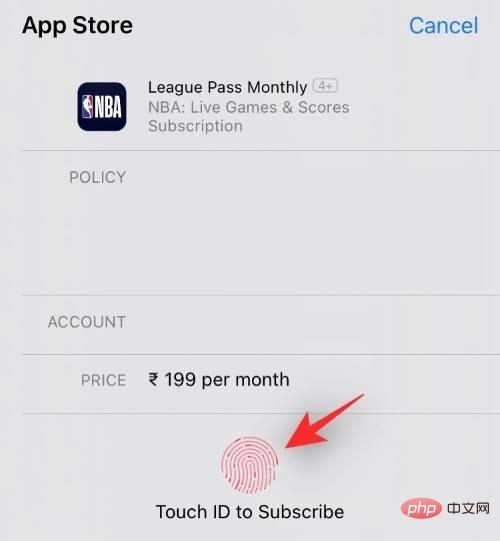
Confirmez le paiement comme requis dans votre région et vous devriez être réabonné au service que vous avez choisi sous peu.
Pouvez-vous modifier le plan de paiement de votre abonnement ?
Oui, vous pouvez facilement modifier le plan de paiement pour un abonnement spécifique si vous le souhaitez. Suivez le tutoriel ci-dessous pour commencer.
Comment modifier le plan de paiement
Ouvrez l'application Paramètres et appuyez sur votre identifiant Apple en haut.

Cliquez sur "S'abonner" maintenant.

Cliquez et sélectionnez l'abonnement dont vous souhaitez modifier le forfait.
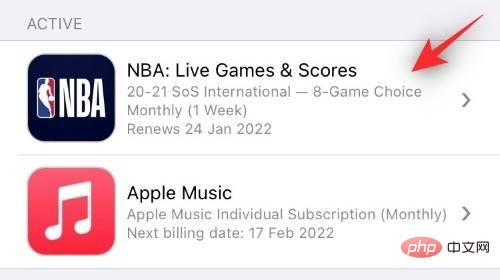
Tous les plans d'abonnement actuellement disponibles dans votre région devraient maintenant apparaître sur votre écran. Vous pouvez cliquer et sélectionner le nouveau que vous souhaitez utiliser.
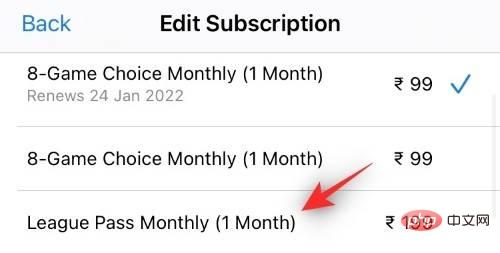
Cliquez sur "S'abonner" maintenant ou utilisez votre TouchID ou FaceID pour commencer à payer.
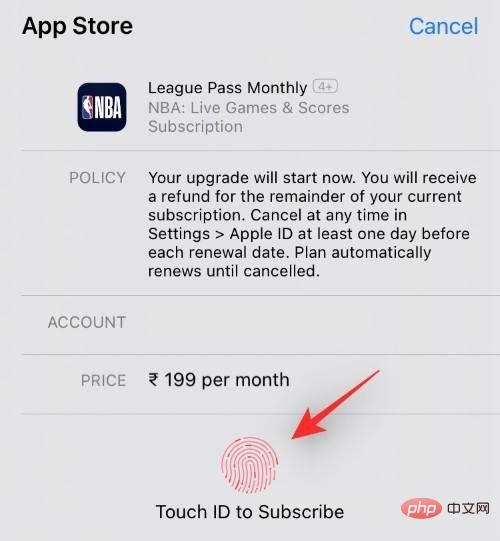
Vous serez désormais redirigé vers la confirmation du paiement, selon votre région. Confirmez simplement votre paiement et vous devriez voir les changements sous peu.
Pouvez-vous utiliser l'abonnement d'essai gratuit ?
Oui, si une application propose un essai gratuit, vous pouvez vous y abonner gratuitement en utilisant le tutoriel ci-dessous. Cependant, si vous décidez de ne pas utiliser le service pendant la période d'essai, il est recommandé d'annuler au moins 24 heures avant la date de facturation pour éviter d'être facturé. Vous pouvez annuler votre abonnement d'essai gratuit depuis votre iPhone à l'aide du didacticiel ci-dessus.
Comment souscrire à un abonnement d'essai gratuit
Il n'y a pas de moyen spécifique de procéder, mais l'application concernée doit avoir un lien « Essai gratuit » dans l'application. En cliquant sur ce lien, vous verrez apparaître la fenêtre contextuelle d'abonnement gratuit, puis vous pourrez simplement cliquer sur "S'abonner" pour vous abonner à l'essai gratuit.
Prenons Apple TV+ comme exemple, voici comment vous pouvez utiliser son abonnement d'essai sur votre appareil. Ouvrez l'application Apple TV sur votre iPhone et cliquez sur « Démarrer l'essai gratuit ». Cliquez sur "S'abonner" pour confirmer votre choix.
Comment gérer les paiements de votre plan de stockage iCloud
Si vous êtes abonné à un plan de stockage iCloud, malheureusement, votre abonnement n'apparaîtra pas dans l'application Paramètres ou dans l'App Store. Vous pouvez plutôt utiliser le didacticiel ci-dessous pour vous aider à annuler votre abonnement.
Ouvrez l'application Paramètres et appuyez sur votre identifiant Apple en haut.

Cliquez maintenant sur "iCloud".
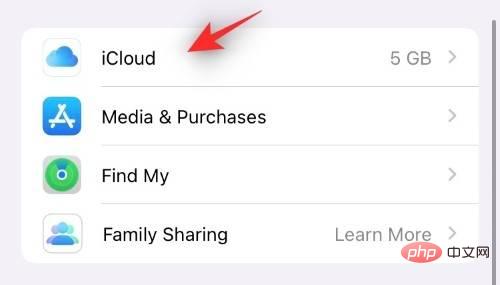
Cliquez sur « Gérer le stockage » ou « Stockage iCloud ».
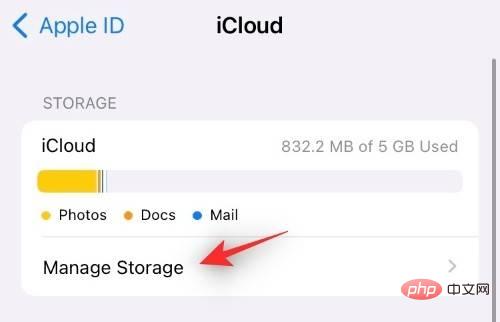
Sélectionnez « Modifier le plan de stockage ».
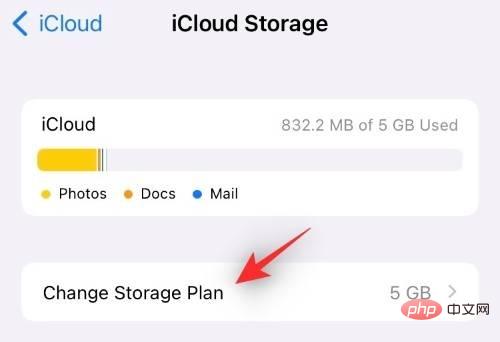
Cliquez sur "Options de rétrogradation".
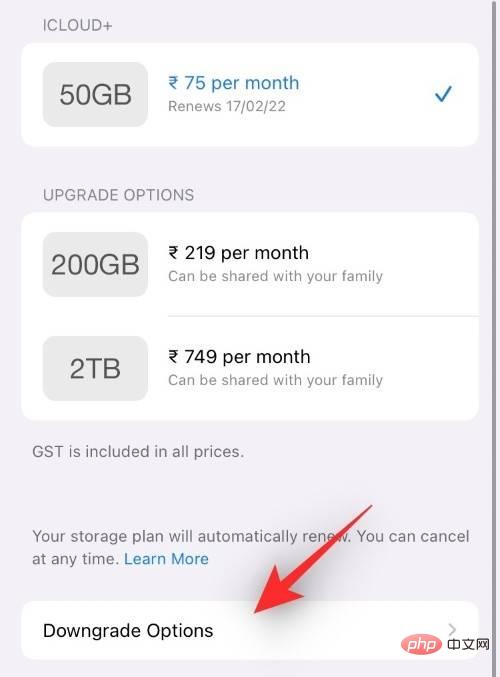
Confirmez votre identité lorsque vous y êtes invité.
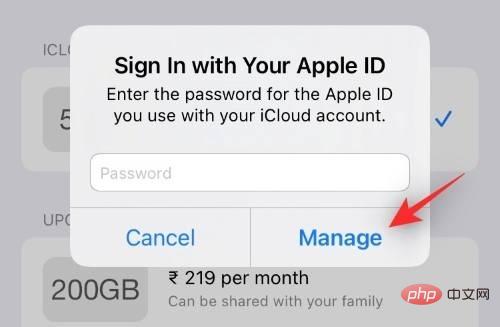
Cliquez maintenant sur « Gratuit » comme nouveau plan de stockage iCloud.
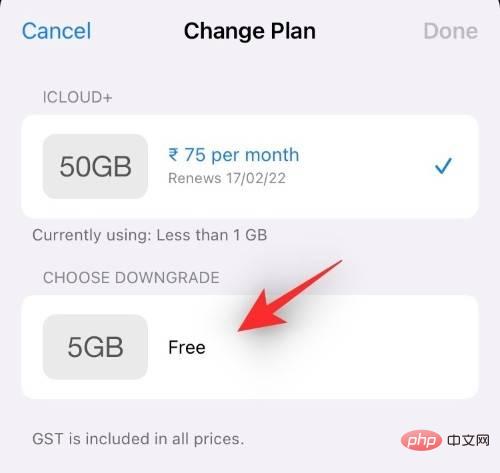
Cliquez sur "Terminé" dans le coin supérieur droit.
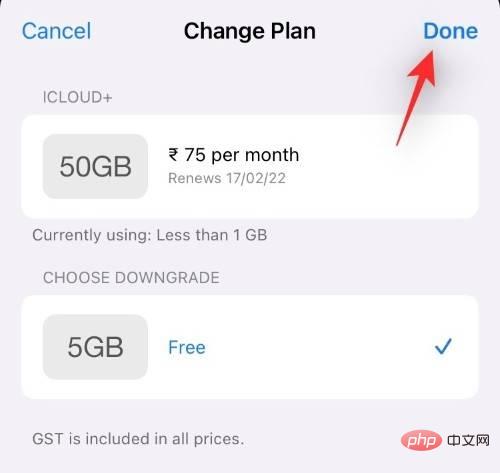
Ça y est ! Vous allez maintenant annuler votre abonnement et vous abonner au plan de stockage iCloud gratuit de 5 Go.
FAQ
Bien que gérer tous vos abonnements en un seul endroit soit une très bonne affaire, cela comporte néanmoins son lot de problèmes. Voici quelques questions fréquemment posées pour vous aider à démarrer rapidement.
Quand puis-je annuler un essai sans être facturé ?
Idéalement, vous devez annuler votre essai 24 heures avant la date de facturation pour éviter d'être facturé. Par exemple, si vous avez commencé un essai de sept jours d'Apple TV+ le 1er janvier, vous devez l'annuler avant le 6 janvier pour éviter d'être facturé. De plus, certains services considèrent leur heure ou leur date comme date de facturation, ce que vous devez également garder à l'esprit. Tous ces détails seront disponibles lors de la souscription et de l’annulation de votre essai.
Combien de temps un abonnement annulé peut-il être utilisé ?
Si vous avez payé votre abonnement, vous pouvez utiliser l'application ou le service jusqu'à votre prochaine date de facturation. Cependant, si vous souscrivez à l'essai gratuit, votre abonnement prendra fin immédiatement. Bien que certaines applications vous permettent d'utiliser la version d'essai avant la fin de la période d'essai, cela est rare et spécifique à l'application.
Vous ne trouvez pas votre abonnement ?
Si vous souhaitez annuler un abonnement mais que vous ne le voyez pas dans la liste, essayez ce qui suit :
- Si l'abonnement que vous souhaitez annuler est un forfait de stockage iCloud, consultez le didacticiel ci-dessus pour plus d'aide.
- Vous avez peut-être acheté un abonnement auprès d'une autre entreprise. Vérifiez votre relevé bancaire et trouvez les frais d'abonnement. Si Apple ou un nom similaire n'apparaît pas sur votre relevé bancaire, cela signifie que l'abonnement n'a pas été facturé via Apple. Vous devriez alors pouvoir l'annuler via le site Web de l'entreprise.
Ce qui précède est le contenu détaillé de. pour plus d'informations, suivez d'autres articles connexes sur le site Web de PHP en chinois!
Articles Liés
Voir plus- Les établissements de formation PHP enseignent plusieurs frameworks
- Quels sont les établissements de formation d'ingénieur logiciel PHP ?
- Microsoft lance un nouveau système d'exploitation léger vérifié Windows 11, et il pourrait ne pas fonctionner pour vous
- Fichier image Win7 Adresse de téléchargement du système du site Web officiel de Microsoft
- Les Apple Watch Series 9 et Ultra 2 augmentent considérablement l'espace de stockage de 2 fois

